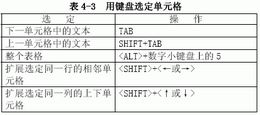
4.2.4 行、列、单元格的插入
建立表格之后,可能需要修改,Word 2000 可以在表格中插入一 个单元格,也可以插入一行或一列。
4.2.4.1 插入单元格
在Word 2000 中,可以很方便地向已建立的表格中插入单元格, 方法如下:
(1)在要插入新单元格的位置选定一个或多个单元格(与要插 入的单元格的数目一致),要包括单元格结束符。
(2)选定【表格】菜单中的【插入】命令,再从级联菜单中选 定【单元格】命令,出现【插入单元格】对话框,如图4-8 所示。

(3)在【插入单元格】对话框中,有四个选项:
- 【左侧单元格右移】:选择该选项,可以在所选单元格左边插入新单元格。
- 【活动单元格下移】:选择该选项,可以在所选单元格上方插 入新单元格。
- 【整行插入】:选择该选项,可以在所选单元格上方插入新行。
- 【整列插入】:选择该选项,可以在所选单元格左侧插入新列。 (4)单击【确定】按钮返回。
如果要插入新行,可以按如下步骤进行:
(1)在要插入新行的位置选定一行或多行,所选的行数与要插 入的行数一致。
(2)选定【表格】菜单中的【插入】命令,再从级联菜单中选 定【行(在上方)】或者【行(在下方)】命令。
注意:
如果想在表尾添加一行,也可以将插入点移到表格最后一行的最 后一个单元格中,然后按Tab 键,就可在表格底部插入一行。
如果要插入列,可以按如下步骤进行:
(1)在要插入新列的位置选定一列或多列,所选的列数与要插 入的列数一致。
(2)选择【表格】菜单中的【插入】命令,再从级联菜单中选 定【列(在左侧)】或者【列(在右侧)】命令。
4.2.5 行、列、单元格的删除
和插入相对应,可以删除表格中的一个单元格,也可以删除一行 或一列。
4.2.5.1 删除单元格
(1)选定要删除的一个或多个单元格。
(2)选定【表格】菜单中的【删除】命令,再从级联菜单中选 定【单元格】命令,出现【删除单元格】对话框,如图4-9 所示。

(3)在【删除单元格】对话框中,有四个选项:
- 【右侧单元格左移】:选择该选项,删除选定的单元格,其右 侧的单元格左移来填补被删除的区域。
- 【下方单元格上移】:选择该选项,删除选定的单元格,其下 方的单元格上移来填补被删除的区域。
- 【整行删除】:选择该选项,删除所选单元格所在的整行。
- 【整列删除】:选择该选项,删除所选单元格所在的整列。
4.2.5.2 删除行或列
如果要删除行,可以按如下步骤进行:
(1)选定要删除的一行或多行。
(2)选定【表格】菜单中的【删除】命令,再从级联菜单中选 定【行】命令。
Tag:Word教程,word2003教程,word2007教程,电脑教学 - Word教程
